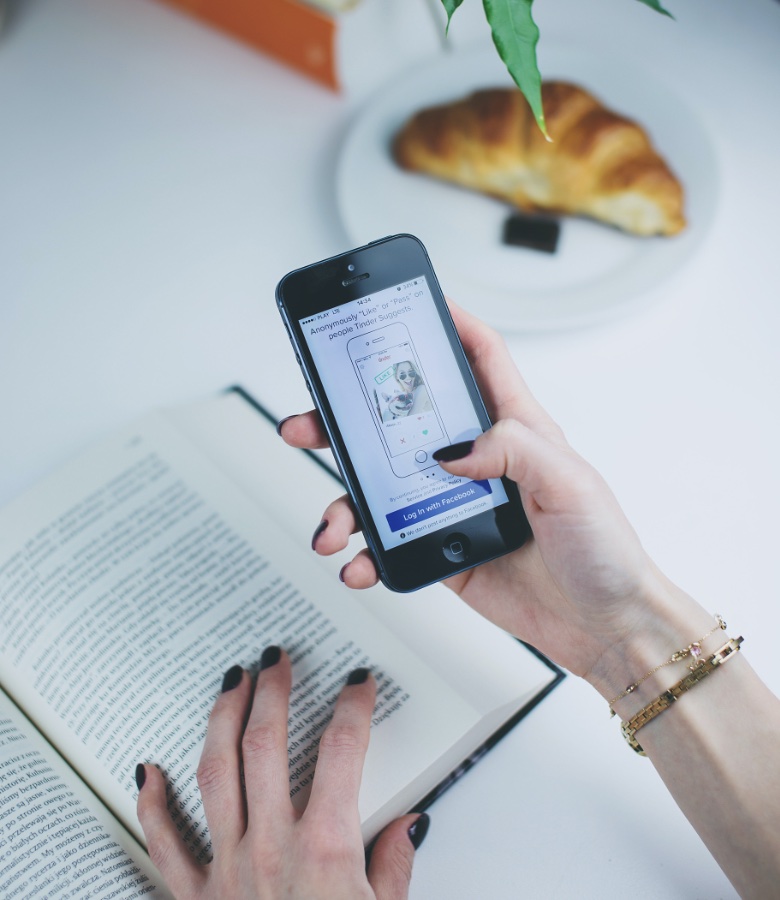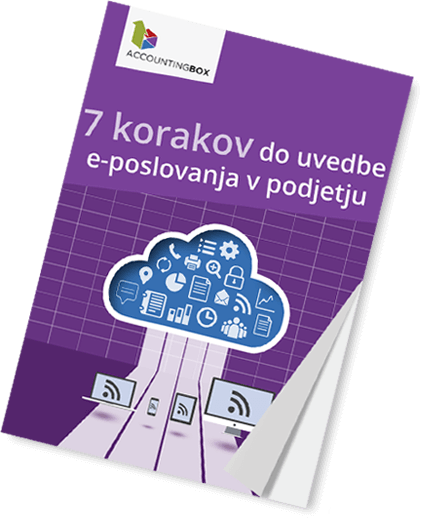Proces je dokaj preprost in se je zaradi modernih tehnologij precej spremenil. Skeniranje, še ne dolgo nazaj, je potekalo počasi, preprosti skenerji oziroma optični čitalniki so si vzeli čas, da so poskenirali dokument, naprednejši pa so bili predragi za povprečnega uporabnika ali manjše podjetje.
Danes je to bolj dostopno ter izvedljivo na več načinov. Tako lahko dokument:
- skeniramo s skenerjem oziroma multi-funkcijsko napravo
- poslikamo s telefonom ali tablico.
Kako skeniramo dokument z namiznim optičnim čitalnikom (skenerjem)?
Optični čitalnik (oziroma skener) ali multifunkcijska naprava, je »škatla«, ki jo morate imeti na svoji delovni površini. Lahko je povezana z računalnikom, preko kabla ali preko »wi-fi«-ja (brezžično), lahko pa deluje tudi neodvisno od računalnika.
Skeniranje poteka tako, da v skener vstavite dokument, zaženete program, ki dokument preslika in ga pošlje v računalnik. (Predhodno morate seveda skener in računalnik »seznaniti«. Če ste vešči, lahko to storite sami, v nasprotnem primeru prosite svojega vzdrževalca računalnikov.) V računalniku lahko dokument uredite, shranite in pošljete dalje. Ta postopek je primernejši pri upravljanju z manjšim številom dokumentov.
Naprednejše multifunkcijske naprave je treba vključiti in pripraviti na pošiljanje. Skenirane dokumente lahko naprava pošlje neposredno na izbran e-mail naslov in ni nujno, da je povezana z računalnikom. Izbira takšne multifunkcijske naprave je vsekakor priporočljivejša pri upravljanju z večjim številom dokumentov.
Naprednejši optični čitalniki ali multi-funkcijske naprave imajo še naslednje izbire:
- Podajalnik papirjev: ta vam omogoča, da poskenirate več dokumentov naenkrat. (V podajalnik zložite dokumente, ki ne smejo biti speti in pustite, da jih naprava poskenira, pošlje in odloži.)
- Različne ciljne lokacije skeniranja: skeniraj na mail, skeniraj v omrežje, skeniraj na USB.
- Omogoča različne formate dokumentov: PDF, PDF/A, XPS, JPEG, TIFF
Kako dokumente zajamemo s telefonom?
Večini je zgornji način zajema/skeniranja dokumentov znan, včasih pa se zatakne pri uporabi telefona kot aparata za digitalizacijo dokumentov.
Pri uporabi telefona potrebujete aplikacijo, ki vam omogoča urejanje in obdelovanje dokumentov. Prednost takih aplikacij je, da vam poslikani dokument izboljša in ga naredi bolj čitljivega za nadaljnjo obdelavo.
Eden takih programov je tudi Office Lens, kjer imate na voljo tri možnosti zajema:
- Kot fotografijo: Če uporabite opcijo »fotografija«, vam bo aplikacija naredila »navadno« fotografijo, kot bi jo slikali s svojim fotoaparatom, vendar jo lahko takoj shranite na različne lokacije.
- Kot dokument: Uporaba opcije »dokument« je primernejša, ko gre za slikanje dokumentov. Pri tem priporočamo, da bel list postavite na temno ozadje, saj vam aplikacija lažje samodejno zazna obrise dokumenta in vam olajša delo. Izbrana opcija sliko dokumenta izboljša, popravi ozadje in izboljša kakovost besedila, pri tem pa poslikani dokument tudi avtomatsko obreže, če je bil zajet postrani.
- Kot tablo: Opcija »Tabla« pa se odlično obnese, če je treba poslikati predstavitveno platno ali tablo na seminarju ali delavnici. V tem primeru izberite možnost »tabla«, sistem sliko primerno obdela.
Shranjevanje dokumentov je preprosto. Izbirate lahko med neposrednim shranjevanjem v aplikacijo OneDrive (t.j v oblak), v galerijo ali pa v OneNote, če ga uporabljate kot orodje za zapisovanje beležk. Sinhronizacija poslovno računovodskega sistema AccoutingBox-a z aplikacijo OneDrive pa omogoča tudi neposreden dostop do skeniranih in shranjenih dokumentov v OneDrivu.
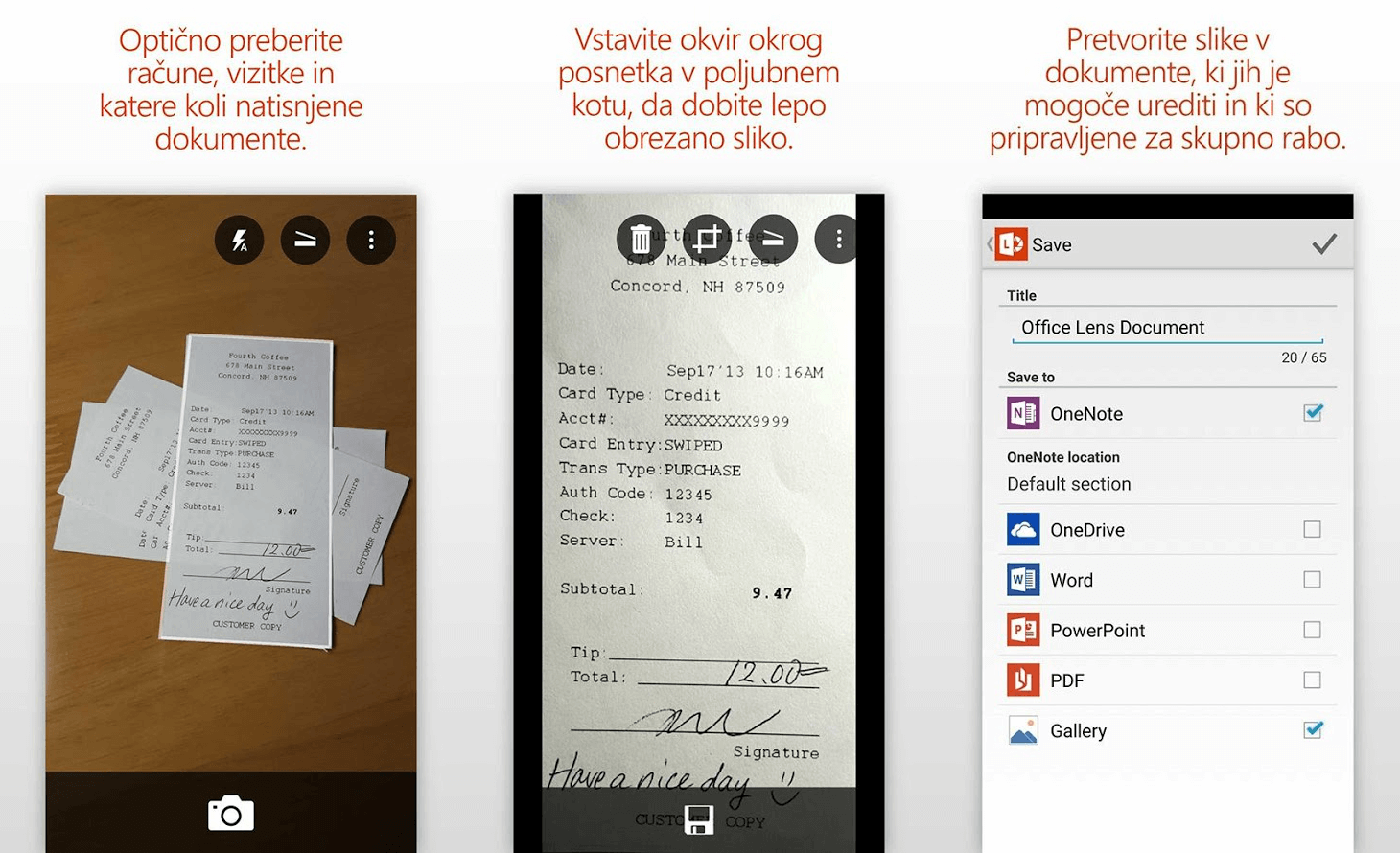
Kaj izbrati – optični čitalnik ali telefon?
Skeniranje z optičnim čitalnikom oziroma skenerjem je primernejše za obdelavo večjega števila dokumentov (računi, pogodbe,…).
Slikanje s telefonom pa je primerno na terenu ali pri obdelavi manjših količin. Prejete račune, parkirne listke lahko takoj poskenirate in hkrati shranite v arhiv. AccoutingBox omogoča tudi pripravo potnih nalogov; na ta način boste imeli parkirni listek že pripet k digitalni različici potnega naloga.
Zakaj torej skenirati?
Razlogi, zakaj skenirati so lahko zelo različni in so odvisni od potreb uporabnika.
Osnovni razlogi so:
Arhiviranje in zajem večjega števila dokumentov
Arhiviranje in zajem večjega števila dokumentov: Če imate dnevno/mesečno več dokumentov, je smiselno uporabljati naprednejšo napravo za skeniranje, pri katerem lahko v podajalnik dodate večje število dokumentov. Pomembno je tudi, da razmislite ali je za vas pomembno, da vam taka naprava posamezne dokumente združi v eno PDF datoteko (recimo večstransko pogodbo). Na ta način si zelo olajšate kasnejšo obdelavo in shranjevanje.
Optično prepoznavanje znakov (OCR) in branje računov
Če svoje dokumente (račune) pošiljate v obdelavo preko sistema za zajem podatkov (kot je naprimer DocumentBox), je smiselno prednastaviti opcijo neposrednega pošiljanja. V napravi nastavite e-mail naslov, na katerega želite poslati zajete dokumente. Na ta način se izognete dvojnemu delu (shranjevanju na lokalni računalnik in pošiljanju dokumentov kot priponk). V primeru uporabe inteligentnega sistema za avtomatski zajem podatkov iz prejetih računov (DocumentBox), se poslani račun najprej arhivira v obliki PDF datoteke, v naslednjem koraku pa s pomočjo optične prepoznave dokumentov iz računa avtomatsko zajamejo vsi potrebni podatki. Še več, sistem lahko pripravi tudi vse potrebne knjižbe (glavna knjiga, saldakonti, DDV evidence).
Nadaljnje obdelovanje oziroma posredovanje
Če želite dokumentacijo posredovati dalje na različne naslove in se pri tem razbremeniti navadnega poštnega pošiljanja.
Izkoristite tehnologijo v svojo korist
Tehnologija mora služiti vašim potrebam, olajšati delo in izboljšati kakovost dela. Če imate vprašanja, zakaj, kako in kdaj bi skeniraje prišlo prav tudi vam in kako ga povezati z vašim obstoječim procesom, vas vabimo, da nas pokličete na 04 2 800 800, ali pa se dogovorite za sestanek. Z veseljem vam bomo predstavili prednosti tovrstnega sistema.
Kako zajeti dokumente in jih pretvoriti v digitalni zapis, je izrednega pomena tudi v luči digitalizacije, ki vstopa v vse pore našega življenja in poslovanja.
Digitalizacija, poslovanje v oblaku, spletna aplikacija ipd. so izrazi, ki jih dandanes slišimo praktično vsak dan. Strokovnjaki so si enaki v napovedih sprememb – te so pred vrati in bodo drastično vplivale na podjetja in gospodarstvo nasploh. V praktičnem vodiču 7 korakov do uvedbe e-poslovanja v podjetju so zbrali praktične nasvete in korake, ki vam bodo pomagali pri spopadanju z neizogibnimi spremembami.